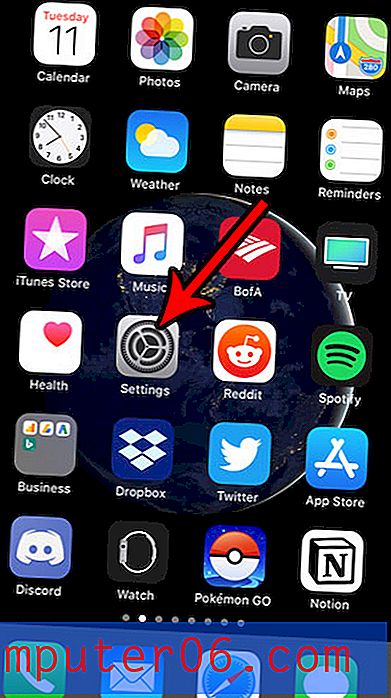Järjehoidjariba peitmine Google Chrome'is
Viimati värskendatud: 13. jaanuaril 2017
Kas olete keegi, kes on lülitanud Google Chrome'i brauseri kiire ja kompaktse kasutamise tõttu? Ma tean, et see on üks põhjusi, miks ma eelistan seda kasutada, ja minu jaoks on Chrome'i üheks peamiseks põhjuseks liidese lihtsus. Kõik on ekraani ülaosas kenasti korraldatud ja minu sirvimiskogemust ei häiri palju asjatut kohevust. Kuid aadressiriba all olev hall riba, mida nimetatakse ka järjehoidjaribaks, on üks asi, mille saate eemaldada, kui te seda ei kasuta.
Järjehoidjate riba peitmise õppimine Chrome'is näitab teile ka brauseri seadete menüü juurde pääsemist, mis sisaldab ka mitmeid muid seadeid, mis võivad olla kasulikud. Näiteks kui teie brauser töötab maha või töötab imelikult, võiksite proovida riistvarakiirenduse keelamist, et näha, kas see aitab.
Chrome'i halli järjehoidjariba eemaldamine
Chrome'i vaikeseaded muudavad selle nii, et akna ülaossa ei võeta tegelikult palju kõrvalist ruumi. Kuid järjehoidjariba on üks potentsiaalselt ebavajalik element, nii et saate sellest lahti saada, järgides allolevaid samme.
1. samm: käivitage Google Chrome'i veebibrauser.
2. samm: klõpsake akna paremas ülanurgas nuppu Kohanda ja halda Google Chrome . See on ikoon, mis näeb välja nagu mutrivõti.

3. samm: klõpsake menüü allosas valikut Seaded .
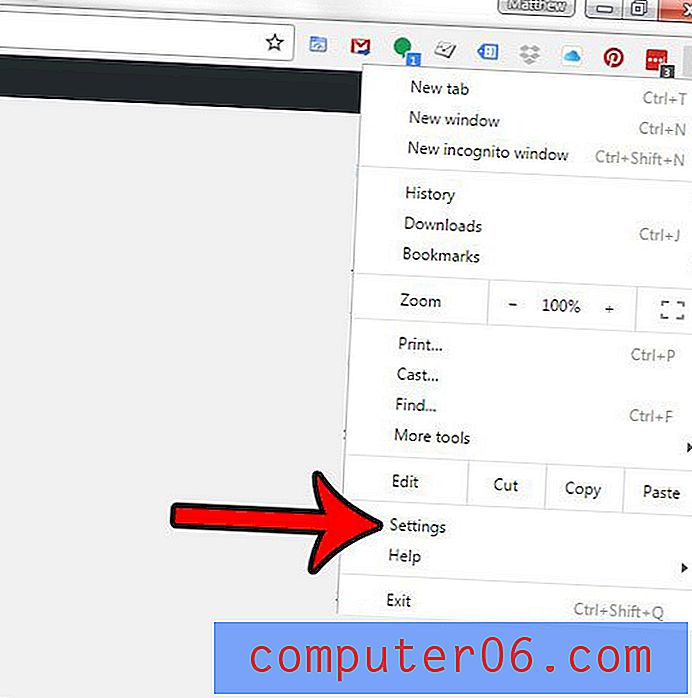
4. samm: leidke menüü jaotis Välimus ja klõpsake linnukese tühjendamiseks alati Kuva järjehoidjariba vasakul asuvat kasti.
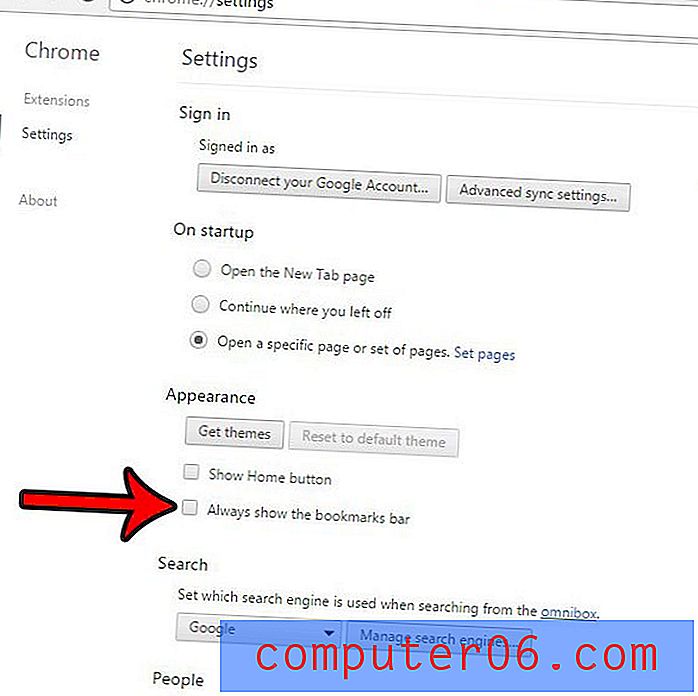
5. samm: sulgege vahekaart Seaded ja naaske tavaliste sirvimistegevuste juurde, millest on lahutatud mittevajalik järjehoidjariba.
Kokkuvõte - kuidas Chrome'is järjehoidjariba peita
- Klõpsake nuppu Kohanda ja kontrolli Google Chrome .
- Klõpsake valikul Seaded .
- Tühjendage ruut Kuva vasakul järjehoidjariba vasakul vasakul.
- Sulgege vahekaart Seaded .
Järjehoidjate riba saate veelgi kohandada, õppides, kuidas Chrome'is järjehoidjaid kustutada.
Kas olete hiljuti installinud Chrome'i ja teinud kiiruse parandamiseks arvutis muid muudatusi, kuid tundub, et miski ei lähe kiiremini? Võib-olla on aeg uue sülearvuti jaoks. Vaadake meie artiklit Amazoni enimmüüdud sülearvutite kohta ja otsige oma hinnaklassi enimmüüdud või enimmüüdud sülearvuteid.